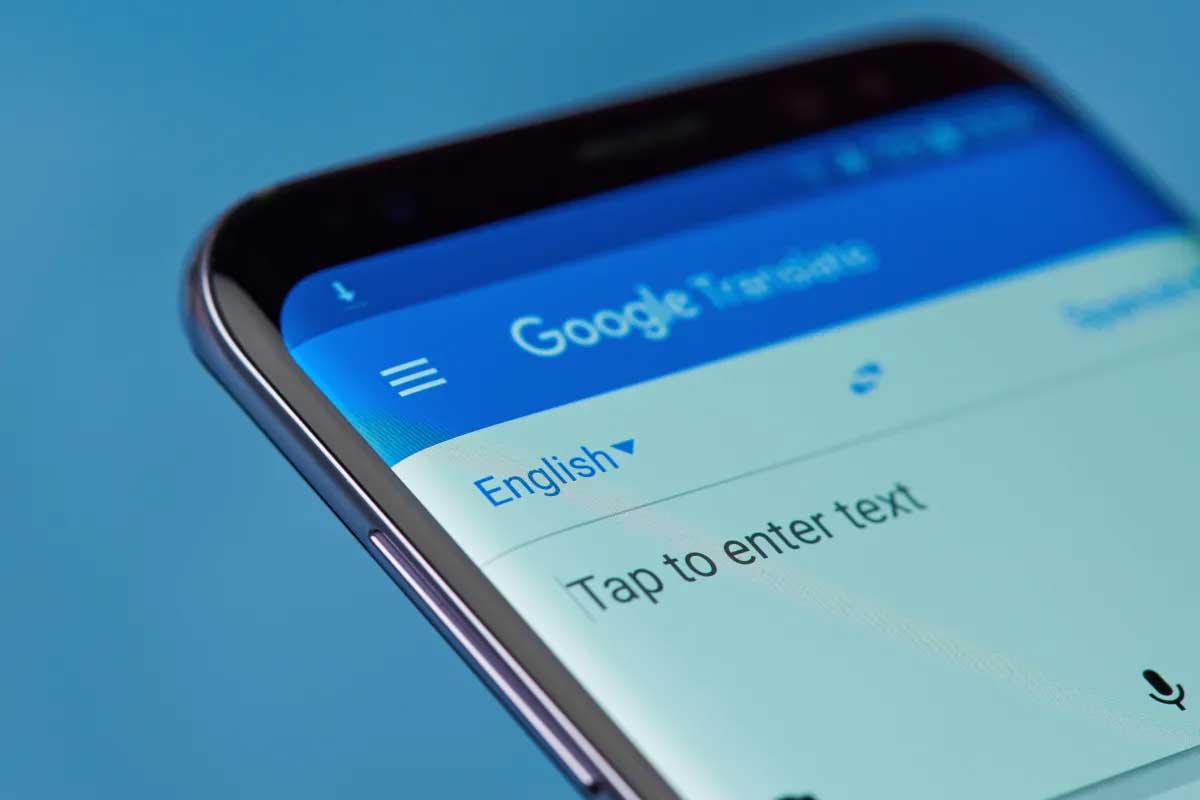Voyager à l’étranger, traduire un document ou comprendre ce qui apparaît sur un site web n’est plus un problème grâce à Google Translate. Nous avons préparé le guide définitif du traducteur de Google avec lequel vous apprendrez à l’utiliser et à résoudre tous vos doutes.
L’apprentissage d’une langue est l’une des meilleures expériences de la vie. C’est un enrichissement qui va bien au-delà de la compréhension d’une langue, mais cela ne suffira jamais à comprendre les milliers de langues qui existent dans le monde.
Heureusement, il existe des outils pour nous aider et dans le guide définitif d’utilisation de Google Traduction que nous avons préparé, vous trouverez toutes les réponses.
L’avantage d’utiliser une application comme Google Translate est qu’elle peut traduire instantanément plus de 130 langues différentes sans perdre le sens des phrases.

Au cours des derniers mois, Google Translate a mis en place de nouvelles façons de commencer une traduction. Il est possible de traduire en tapant un texte, en parlant dans un microphone, en pointant l’appareil photo sur un panneau à l’aide de photographies… Il est même possible de traduire hors ligne.
Bien qu’il soit disponible sous forme d’application pour iOS et Android, les exemples et tutoriels inclus dans ce guide se réfèrent à la version web pour le navigateur, car elle est presque identique aux applications mobiles et fonctionne aussi bien sur les smartphones que sur les tablettes et les ordinateurs lorsqu’il s’agit d’obtenir des traductions.
Qu’est-ce que Google Traduction ?
Google Traduction, également appelé Google Translate ou Google Traduction, est une application d’intelligence artificielle qui traduit instantanément des textes et des voix dans plus d’une centaine de langues différentes, et ce dans n’importe quelle direction. En d’autres termes, vous pouvez traduire du chinois à l’anglais et vice versa.
Dans combien de langues est-il disponible ?
En novembre 2022, Google Traduction traduit entre 133 langues différentes. Mais de nouvelles langues sont ajoutées en permanence.
Il est important de noter que certaines fonctions de traduction automatique ne sont pas disponibles dans certaines langues. Par exemple, une certaine langue peut ne pas disposer d’une option de traduction vocale ou d’un signe pointant avec l’appareil photo.
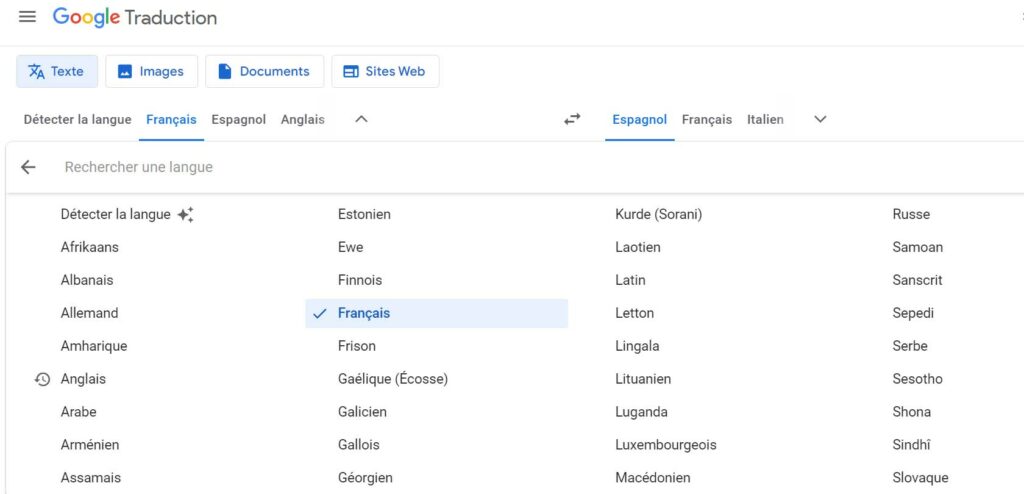
Actuellement, il dispose d’une fonction de traduction instantanée via l’appareil photo qui prend en charge 88 langues, le mode conversation offre une traduction vocale bidirectionnelle instantanée en 43 langues.
Il est également capable de traduire l’écriture manuscrite à l’aide de caractères dessinés dans 95 langues. Vous pouvez consulter ce lien pour connaître les restrictions pour toutes les langues.
Puis-je faire confiance aux traductions de Google ?
Au niveau familier, oui, mais au niveau professionnel, pour la traduction de documents pertinents ou pour une utilisation dans des projets sérieux, pas vraiment. Bien qu’il se soit beaucoup amélioré ces dernières années, il commet encore quelques erreurs.
Par exemple, si vous faites une traduction anglais-espagnol, vous constaterez que vous comprenez tout, mais que le texte n’est pas aussi naturel que ce que vous attendez d’un document officiel.
Où puis-je utiliser Google Traduction ?
Google Traduction est disponible en version navigateur web pour Google Chrome, Firefox, Edge… Il est compatible avec tous ces navigateurs. Mais il est également possible de l’utiliser sur les applications iOS et Android.
La version web est universelle, car elle fonctionne à la fois sur les ordinateurs et les appareils mobiles. Mais elle ne dispose pas de certaines des fonctionnalités des applications, comme les traductions via l’appareil photo.
Puis-je traduire un texte dans d’autres applications que Google Traduction ?
Il y a quelque temps, Google a ajouté l’option permettant d’obtenir des traductions de texte dans d’autres applications de votre téléphone, à condition que l’application Google Traduction soit installée.
Lorsque vous êtes dans une autre application, il vous suffit de cliquer sur l’option Tap to translate. Dès qu’un texte s’affiche à l’écran dans une autre langue que la vôtre, Google Translate le traduit automatiquement pour vous. Vous pouvez le voir dans cette vidéo :
Il s’agit d’une option très utile qui vous évite d’avoir à installer d’autres outils de traduction et vous permet d’utiliser des applications dans d’autres langues.
Puis-je l’utiliser sans connexion Internet ?
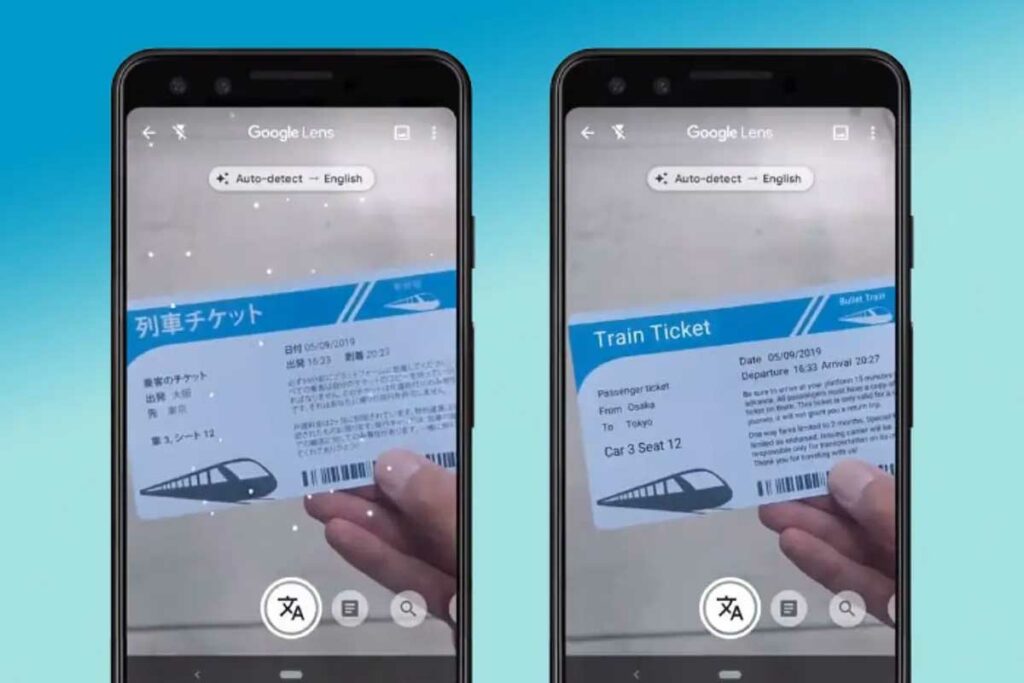
Oui, il traduit également hors ligne. Notez que cela réduit le nombre de langues à 59. Toutes ne sont pas disponibles hors ligne, mais les plus importantes le sont.
Pour télécharger une langue et pouvoir travailler avec celle que vous voulez hors ligne, cliquez sur votre image de profil (en haut à droite), et cliquez directement sur Langues téléchargées.
Vous n’aurez plus qu’à cliquer sur celles que vous voulez et vous les aurez sur votre portable pour les moments où l’Internet ne fonctionne pas.
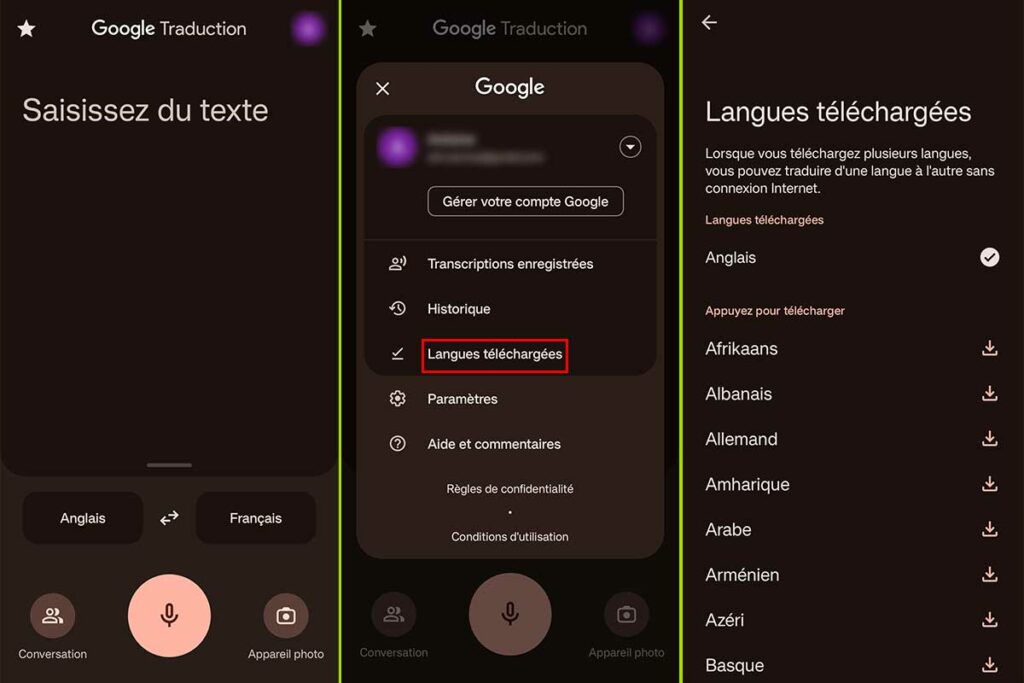
Google Traduction s’améliore constamment grâce à l‘intelligence artificielle, au big data et au cloud.
Si vous l’utilisez hors ligne, téléchargez à nouveau les langues que vous utilisez de temps en temps pour ajouter les améliorations.
L’assistant Google peut-il être utilisé comme traducteur ?
Cette application n’est pas uniquement destinée à la traduction de textes et vous pouvez l’utiliser dans l’Assistant Google. La seule condition est que l’application Google Traduction soit installée.
Il vous suffit alors de dire OK Google et de donner les commandes correctes pour que l’Assistant Google traduise automatiquement.
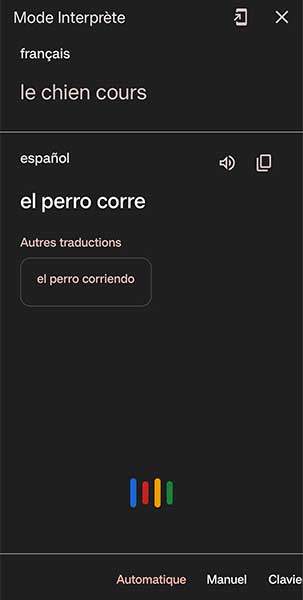
Comment fonctionne la version Web de Google Traduction ?
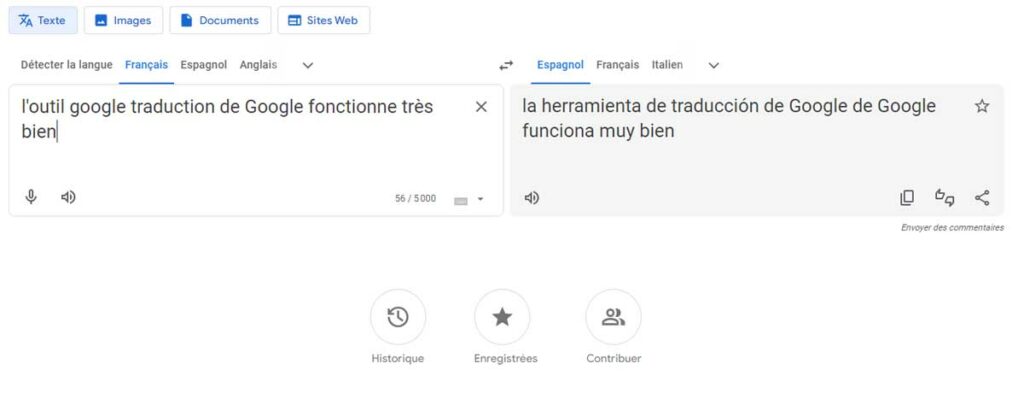
Dans le coin supérieur gauche, vous pouvez choisir de traduire un texte que vous allez écrire ou un document que vous pouvez télécharger depuis votre ordinateur :
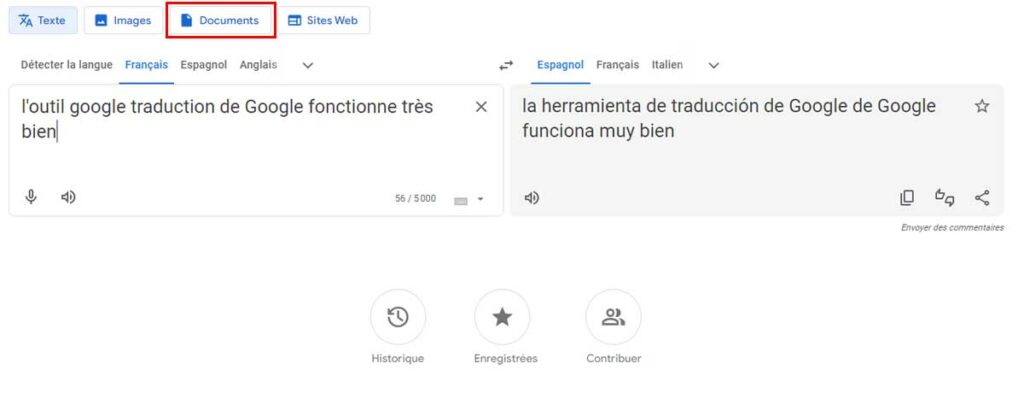
Deux fenêtres s’affichent à l’écran. À gauche, vous tapez ou collez le texte à traduire. Juste au-dessus, vous pouvez voir si Google a détecté la langue correctement. Si ce n’est pas le cas, sélectionnez-la vous-même.
La traduction apparaît dans la fenêtre de droite. Si vous souhaitez traduire dans une autre langue, choisissez-la au-dessus de la fenêtre :
Vous pouvez saisir du texte en le dictant avec votre voix.
Vous pouvez également saisir du texte à partir d’une piste audio en cours de lecture, mais pour cela, vous devez connecter un microphone et des haut-parleurs à votre PC :
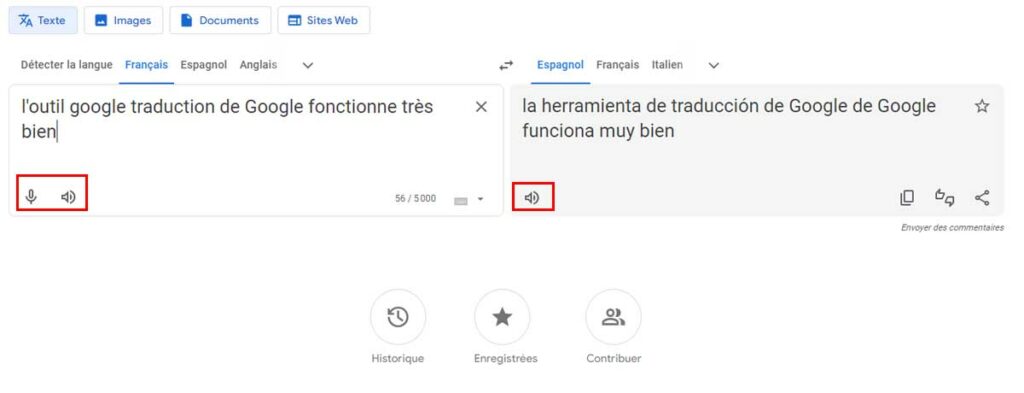
Dans le coin inférieur droit de la fenêtre de traduction, des icônes vous permettent de copier la traduction dans le presse-papiers et de la coller ailleurs.
Vous avez la possibilité de suggérer une modification si vous pensez qu’une traduction est erronée, ou de partager la traduction par courrier électronique ou par d’autres moyens :
L’icône étoile vous permet de sauvegarder le texte dans votre historique, au cas où vous en auriez besoin à l’avenir.
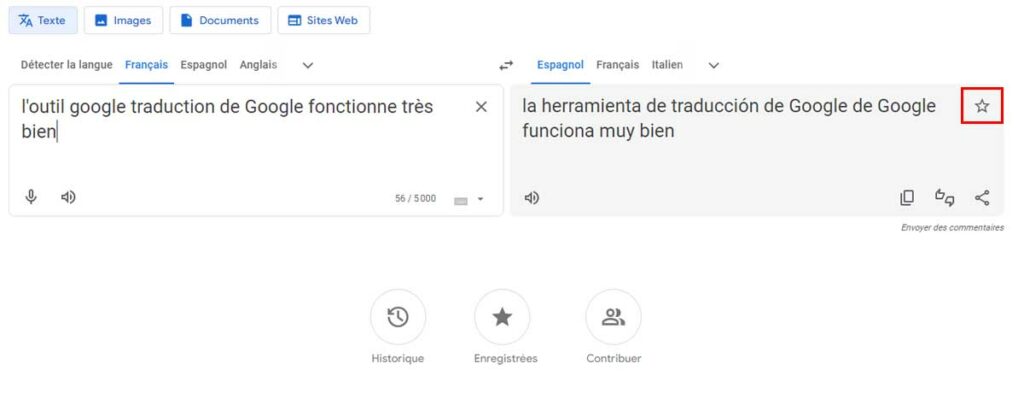
Est-il possible de traduire directement dans le navigateur ?
Oui, il n’est pas nécessaire d’aller sur le site du Traducteur pour traduire. Vous pouvez le faire directement à partir de la barre du navigateur.
Par exemple, si vous voulez traduire le mot cuisine en anglais, il vous suffit de taper dans la barre de Chrome ou dans un autre navigateur qui utilise le moteur de recherche Google : how to write kitchen in English, et vous obtiendrez la traduction :
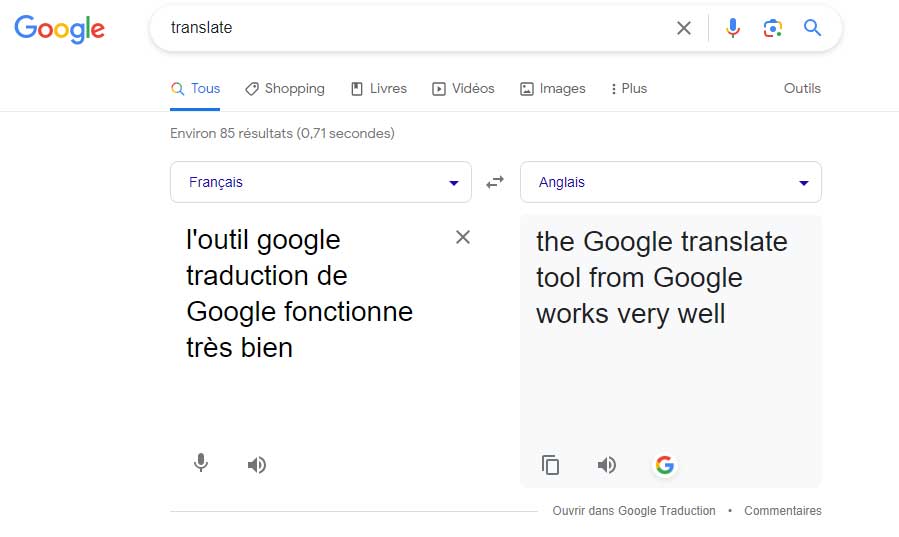
Une autre option consiste à taper le mot traducteur dans le moteur de recherche Google.
La fenêtre illustrée dans l’image ci-dessus s’ouvrira et vous pourrez taper la phrase que vous souhaitez écrire.
Comment fonctionne l’application Google Traduction ?
Google Traduction est disponible sous forme d’application iOS et Android. Son fonctionnement est très simple, et très similaire à celui de la version web que nous venons de passer en revue.
Par défaut, vous saisissez le texte que vous souhaitez traduire. Juste au-dessus, vous pouvez choisir la langue d’origine et la langue vers laquelle vous souhaitez traduire,
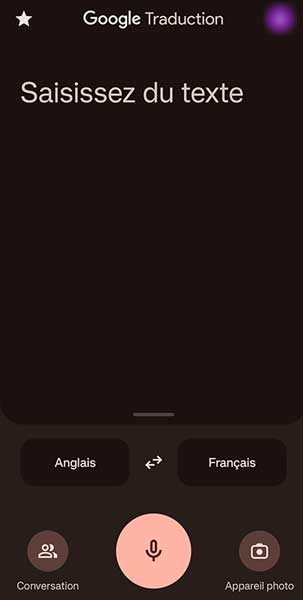
En bas, plusieurs icônes permettent d’activer de nouvelles façons de traduire.
Il s’agit exactement de celles-ci :
- Appareil photo : pointez l’appareil photo sur un signe ou un texte, et il le traduira en temps réel.
- Voix : vous pouvez dicter le texte que vous voulez traduire (symbole central d’un microphone).
- Conversation : très utile si vous devez parler à une personne qui parle une autre langue. Grâce au microphone du téléphone portable, la conversation sera traduite dans les deux sens.
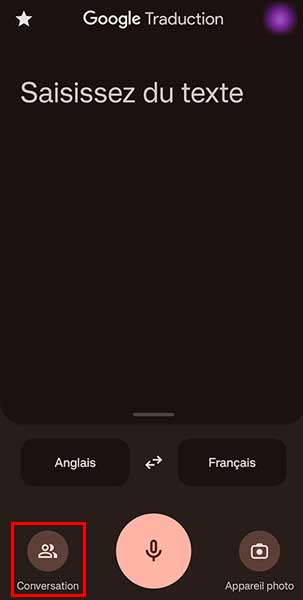
Si nous allons dans les Paramètres, nous verrons plusieurs options qui peuvent être intéressantes pour compléter l’application.
Ces options sont les suivantes :
- Toucher pour traduire : où nous pourrons cocher l’option Tap to translate (taper sur l’écran et il traduira automatiquement), afficher une icône flottante ou activer l’option Automatically translate a copied text (traduire automatiquement un texte copié).
- Utilisation des données : utilise notre réseau de données pour télécharger et traduire.
- Appareil photo : pour choisir l’appareil photo par défaut.
- Clavier : pour sélectionner automatiquement la langue du clavier.
- Région : pour indiquer la région dans laquelle nous nous trouvons.
- Vitesse : pour indiquer la vitesse de la conversation que nous allons avoir,
- Saisie vocale : pour lire automatiquement le texte traduit et bloquer les mots offensants.
Comme vous venez de le lire, Google Traduction est l’application idéale pour tout ce qui concerne la traduction des langues. Il est clair que Google Traduction offre tellement de possibilités qu’il est l’allié parfait lorsque la traduction devient essentielle.